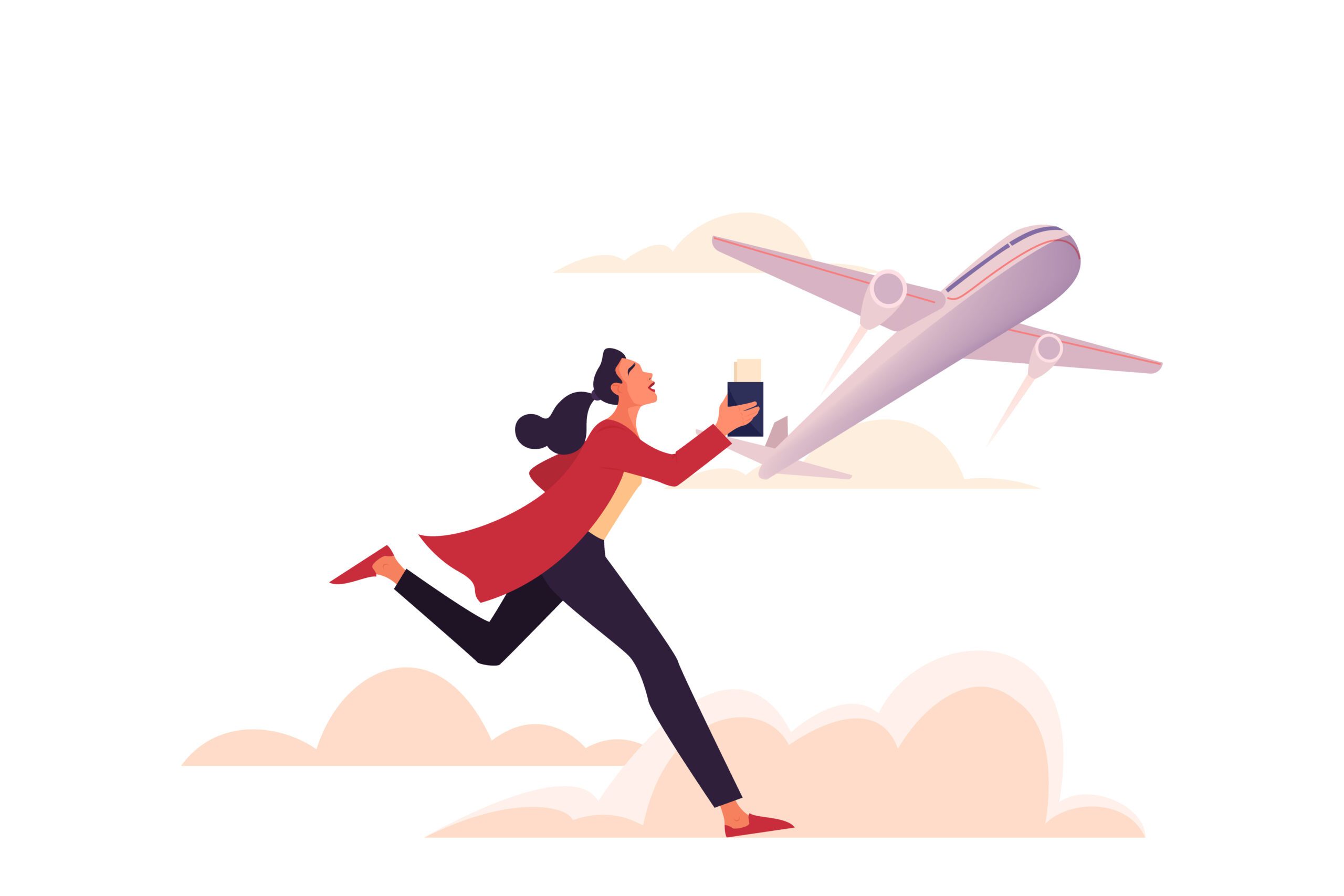ロケの日の天候管理に最適!Visual Crossing Weather APIの使い方【撮影 天気対策ガイド】

この記事の目次
ロケ撮影を計画する際に、最も重要な要素の一つが天候です。
天気が予測できずにロケが延期になったり、突然の雨で撮影が中断されたりと、「ロケ 天気」の管理は大変です。
それは、写真、映像、録音でも同じことでしょう。
特に写真や映像は防水対策が取りやすいですが、マイクロフォンの防水対策は事前の準備がかなり必要になってきます。
そんな時に活躍するのがVisual Crossing Weather API。
この強力な天気APIを使えば、**「撮影 天気」**をリアルタイムで把握し、ロケ当日の最適なスケジュール管理が可能になります。
本記事では、Visual Crossing Weather APIの基本的な使い方から、ロケの天候を管理するための実用的なアイディアまでを詳しく解説します。
Visual Crossing Weather APIとは?
Visual Crossing Weather APIは、リアルタイムの天気情報、長期予報、さらには過去の天気データまでを取得できる強力な天気APIです。
ロケのような天気に左右される撮影では、天候情報を正確に把握し、予定に反映することが重要です。
主な特徴:
- 現在の天気情報: ロケ地のリアルタイム天気を把握。
- 予報機能: 最大14日間の予報で、ロケ日程の調整が可能。
- 過去の天気データ: 過去の撮影日の天気を調べ、事前の対策を立てられる。
APIの導入手順
まずは、APIを利用するための基本的な導入手順を紹介します。
1. Visual Crossing Weather APIに登録
APIキーを取得するために、まずはVisual Crossing Weatherのサイトにアクセスし、アカウントを作成します。アカウント作成後、ダッシュボードでAPIキーが発行されます。
2. APIリクエストの構造
APIリクエストは非常にシンプルで、次のようにGETリクエストを送信するだけで天気情報を取得できます。
https://weather.visualcrossing.com/VisualCrossingWebServices/rest/services/timeline/{location}?key={API_KEY}
https://weather.visualcrossing.com/VisualCrossingWebServices/rest/services/timeline/Tokyo?unitGroup=metric&key=YOUR_API_KEY
このリクエストで、東京のリアルタイム天気や14日間の予報を取得できます。
3. APIレスポンスの内容
レスポンスには、以下の情報が含まれます:
- 現在の気温、湿度、風速などの天気データ
- 一日の最低/最高気温
- 予報データ(最大14日)
- 日の出、日の入り時間
このAPIでできることアイディア例
| No. | アイディア | 詳細 |
|---|---|---|
| 1 | リアルタイム天気情報の表示 | 指定した地域の現在の天気情報(気温、湿度、風速など)をリアルタイムに表示する。 |
| 2 | ロケ撮影日の天気予報 | 撮影予定日の天気予報を表示し、予報に基づいてロケ日程を調整できるシステム。 |
| 3 | 天気アラートシステム | 特定の天気条件(雨、雪、風など)が発生する場合に、アラートをメールやSMSで通知。 |
| 4 | 天気履歴データの分析 | 過去の天気データを取得して分析し、天候のトレンドやパターンを見つける。 |
| 5 | 気象条件に基づくロケハン計画 | ロケハン(ロケーションハンティング)の際、天気条件に基づいて撮影場所の適切さを判断。 |
| 6 | イベント用天気予報ウィジェット | イベントや撮影会などのための専用天気ウィジェットを作成し、公式サイトに埋め込み。 |
| 7 | 定期天気報告システム | 毎日または毎週の天気情報を自動取得し、定期的にレポートとして配信するシステム。 |
| 8 | ロケ先天候の可視化ダッシュボード | 複数のロケ候補地の天気情報をダッシュボード形式で可視化し、最適な場所を選定。 |
| 9 | 屋外撮影向けアクション提案システム | 風速や気温などに応じて、屋外撮影の設定や対策を提案するツール。 |
| 10 | 撮影計画サポートアプリ | 天候に基づいて、屋外撮影のスケジュールや機材準備のサポートを行うアプリ。 |
ロケ撮影に役立つAPI活用法
ロケ撮影で気になるのは、「当日の天気」「雨の可能性」「風速」などです。
これらの要素をAPIでリアルタイムに確認し、撮影計画に組み込むことができます。
例1: 撮影日の予報チェック
APIを使えば、事前に撮影日の天気を確認できます。
例えば、雨が予測されている場合には、スケジュールの調整や予備日を設定することで、撮影トラブルを防ぐことができます。
例えば、神戸市垂水区の指定した日付の天気予報を取得するのはこんな感じ。
import requests
# Visual Crossing Weather APIキー
api_key = 'YOUR_API_KEY' # あなたのAPIキーをここに入れてください
# 予報を取得したい場所と日付
location = 'Tarumi, Kobe, JP' # 神戸市垂水区を指定
date = '2024-10-30'
# APIエンドポイントとリクエストURLの作成
url = f'https://weather.visualcrossing.com/VisualCrossingWebServices/rest/services/timeline/{location}/{date}?unitGroup=metric&key={api_key}'
# APIリクエストの送信
response = requests.get(url)
# レスポンスをJSON形式に変換
weather_data = response.json()
# 結果を表示
if 'days' in weather_data:
forecast = weather_data['days'][0]
print(f"Weather forecast for {location} on {date}:")
print(f" Condition: {forecast['conditions']}")
print(f" Temp Min: {forecast['tempmin']}°C")
print(f" Temp Max: {forecast['tempmax']}°C")
print(f" Humidity: {forecast['humidity']}%")
print(f" Wind Speed: {forecast['windspeed']} km/h")
print(f" Sunrise: {forecast['sunrise']}")
print(f" Sunset: {forecast['sunset']}")
else:
print("No weather data available for the given date and location.")
Weather forecast for Tarumi, Kobe, JP on 2024-10-30:
Condition: Overcast
Temp Min: 11.1°C
Temp Max: 20.6°C
Humidity: 83.7%
Wind Speed: 13.0 km/h
Sunrise: 06:24:09
Sunset: 17:12:43実行結果で日の出日の入りまでしっかりわかるので、撮影プランが立てやすいですね。
先の予報
このAPIでは、最大14日先の予報まで取得することができます。
当然先になればなるほど精度は落ちますので、しっかりチェックしておきましょう。
例2: 風速や湿度のチェック
風が強い日は、屋外撮影で機材や音声に影響が出る可能性があります。
APIで風速を事前に確認し、撮影に適した日を選ぶことができます。また、湿度も重要な要素で、霧や曇りが発生する可能性があるかどうかをチェックできます。
import requests
# Visual Crossing Weather APIキー
api_key = 'YOUR_API_KEY' # あなたのAPIキーをここに入れてください
# 予報を取得したい場所と日付
location = 'Tarumi, Kobe, JP' # 神戸市垂水区
date = '2024-10-30'
# APIエンドポイントとリクエストURLの作成
url = f'https://weather.visualcrossing.com/VisualCrossingWebServices/rest/services/timeline/{location}/{date}?unitGroup=metric&key={api_key}'
# APIリクエストの送信
response = requests.get(url)
# レスポンスをJSON形式に変換
weather_data = response.json()
# 結果を表示
if 'days' in weather_data:
forecast = weather_data['days'][0]
print(f"Weather forecast for {location} on {date}:")
print(f" Wind Speed: {forecast['windspeed']} km/h")
print(f" Humidity: {forecast['humidity']}%")
else:
print("No weather data available for the given date and location.")
天気予報の自動化でロケ計画を最適化
APIの大きな利点は、手動での確認を減らし、自動化できることです。
例えば、ロケ予定の1週間前から毎日自動で天気予報を取得し、メールや通知で天気情報をスタッフに共有する仕組みを作ることができます。
また、アイディアとしては、前日に取得した、特定の条件でロケを中止するアナウンスを自動で発信することもできるでしょう。
自動化の実装アイディア:
- ロケ予定日の1週間前に、毎日の天気予報をAPIで取得して通知。
- 撮影場所ごとの気象条件をダッシュボードで確認。
- 特定の条件下に引っかかるとスタッフに中止や延期の通知。
例えば、、、ですが、サンプルコードを書いてみます。
メール送信の際は送信サーバーの設定が必要になります。
Gmailでも可能なので、アプリの設定で送信設定を行ってください。
import requests
import smtplib
from email.mime.text import MIMEText
from email.mime.multipart import MIMEMultipart
# Visual Crossing Weather APIキー
api_key = 'YOUR_API_KEY' # あなたのAPIキーをここに入れてください
# 取得したい場所と日付
location = 'Tarumi, Kobe, JP' # 神戸市垂水区
date = '2024-10-30'
# APIエンドポイントとリクエストURLの作成
url = f'https://weather.visualcrossing.com/VisualCrossingWebServices/rest/services/timeline/{location}/{date}?unitGroup=metric&key={api_key}'
# APIリクエストの送信
response = requests.get(url)
# レスポンスをJSON形式に変換
weather_data = response.json()
# メール送信関数
def send_email(to_email, subject, body):
# メールの送信者と受信者の情報
from_email = 'your-email@gmail.com' # 送信者のメールアドレス
from_password = 'your-app-password' # アプリパスワード(Gmailのアプリパスワード)
# MIMETextオブジェクトでメールを作成
msg = MIMEMultipart()
msg['From'] = from_email
msg['To'] = to_email
msg['Subject'] = subject
msg.attach(MIMEText(body, 'plain'))
# GmailのSMTPサーバーに接続してメールを送信
try:
server = smtplib.SMTP('smtp.gmail.com', 587)
server.starttls() # TLSの開始
server.login(from_email, from_password)
text = msg.as_string()
server.sendmail(from_email, to_email, text)
server.quit()
print("Email sent successfully")
except Exception as e:
print(f"Failed to send email: {e}")
# 天気データが存在するかチェック
if 'days' in weather_data:
forecast = weather_data['days'][0]
humidity = forecast['humidity']
print(f"Humidity on {date} in {location}: {humidity}%")
# 湿度が80%以上の場合にメールを送信
if humidity >= 80:
subject = "ロケ中止のお知らせ"
body = f"{date}の神戸市垂水区の湿度が{humidity}%です。ロケを中止します。"
send_email('recipient-email@example.com', subject, body)
else:
print("No weather data available for the given date and location.")
データをプロットする
例えば2019年の1月から6月までの気温の変化をグラフにプロットしてみようと思います。
ただし、注意したい点が一度にリクエストできるデータ量が無料版では1000件まで。
半年間のデータを取得するとなると、4000件を超えてくるため、エラーが出てしまいます。
そのため、1か月ずつ取得して、一度データに格納し、そこから呼び出して合算したデータをプロットする方法を取りましょう。
pip install requests matplotlib pandas
ライブラリのインストールを忘れずに。
import requests
import matplotlib.pyplot as plt
import pandas as pd
# Visual Crossing Weather APIキー
api_key = 'YOUR_API_KEY' # あなたのAPIキーをここに入れてください
# 取得したい場所
location = 'Tarumi, Kobe, JP'
# 月ごとの開始日と終了日をリストにまとめる
date_ranges = [
('2019-01-01', '2019-01-31'),
('2019-02-01', '2019-02-28'),
('2019-03-01', '2019-03-31'),
('2019-04-01', '2019-04-30'),
('2019-05-01', '2019-05-31'),
('2019-06-01', '2019-06-30')
]
# 日付と気温のデータを格納するリスト
dates = []
temps = []
# 各月ごとにAPIリクエストを送信
for start_date, end_date in date_ranges:
# APIエンドポイントとリクエストURLの作成
url = f'https://weather.visualcrossing.com/VisualCrossingWebServices/rest/services/timeline/{location}/{start_date}/{end_date}?unitGroup=metric&key={api_key}'
# APIリクエストの送信
response = requests.get(url)
# ステータスコードの確認
if response.status_code == 200:
weather_data = response.json()
# データを抽出してリストに格納
if 'days' in weather_data:
for day_data in weather_data['days']:
dates.append(day_data['datetime'])
temps.append(day_data['temp'])
else:
print(f"Error: Received status code {response.status_code} for {start_date} to {end_date}")
# 日付と気温のデータをデータフレームに変換
df = pd.DataFrame({'Date': pd.to_datetime(dates), 'Temperature': temps})
# グラフをプロット
plt.figure(figsize=(10, 6))
plt.plot(df['Date'], df['Temperature'], label='Daily Temperature', color='blue')
plt.title('Daily Temperatures in Tarumi, Kobe (Jan 2019 - Jun 2019)')
plt.xlabel('Date')
plt.ylabel('Temperature (°C)') # 修正済みの部分
plt.xticks(rotation=45)
plt.grid(True)
plt.legend()
# グラフを表示
plt.tight_layout()
plt.show()
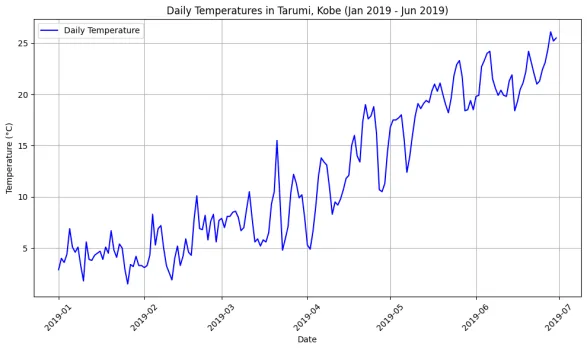
もちろん、湿度の推移や、その他使い方は様々ですね。
ロケの事前準備には天候は欠かせません。
OpenWeatherMapなど他のAPIも有名なものがたくさんありますので、是非相性のいいAPIで天候管理してみてください。